- Autor Jason Gerald [email protected].
- Public 2024-01-19 22:12.
- Viimati modifitseeritud 2025-01-23 12:16.
Ükskõik, kas võtate juhuslikke võtteid, klõpsatusi või loote läbimõeldud kompositsioone, on nutitelefoni kaamera kasulik tööriist. Sageli juhtub kõige inspireerivamaid fotohetki igapäevaelus, kui te ei hoia käes professionaalset kaamerat. Taskus kaasaskantav mobiiltelefon võib jäädvustada neid ootamatuid fotohetki, kui peegelkaamera või muu professionaalne kaamera tundub ebapraktiline või võimatu kogu aeg kasutada.
Kõige tähtsam on meeles pidada, et ärge laske selle professionaalse tööriista puudumisel takistada teil suurepäraseid hetki jäädvustamast. Ärge laske end üldse mitte pildistada ainult sellepärast, et soovite, et kõik oleks täiuslik. Oluline on see, et jäädvustate meeldejäävaid hetki. Sellega seoses loeme alloleva artikli lõpuni, et saaksite häid pilte teha isegi siis, kui kasutate ainult mobiiltelefoni kaamerat.
Samm
Meetod 1 /2: telefoni seadistamine paremate fotode jaoks

Samm 1. Puhastage lääts
Aja jooksul koguneb kaamera objektiivile ebemeid ja tolmu ning fotod muutuvad uduseks. Pühkige objektiivi pehme puhta lapiga.
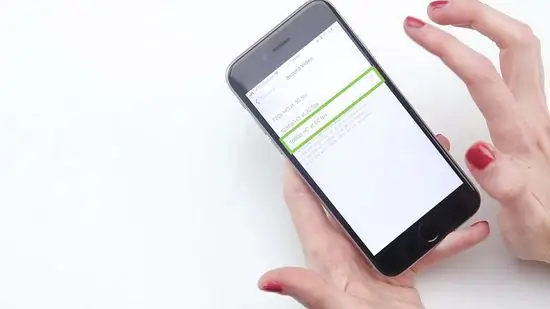
Samm 2. Seadke telefon kõrgeimatele fotokvaliteedi ja eraldusvõime seadetele
Selle seadistusega saate päris häid fotosid, mida võiksite printida. Kui eraldusvõime on liiga väike, ei saa fotosid hästi printida.

Samm 3. Keelake digitaalsete pildiraamide automaatne lisamine
Tavaliselt muutuvad head fotod inetuks, kuna lisavad odavaid raame või tausta. Kui soovite, lisage digitaalne raam alles pärast foto tegemist. Nii saate originaalse, ääristeta foto.
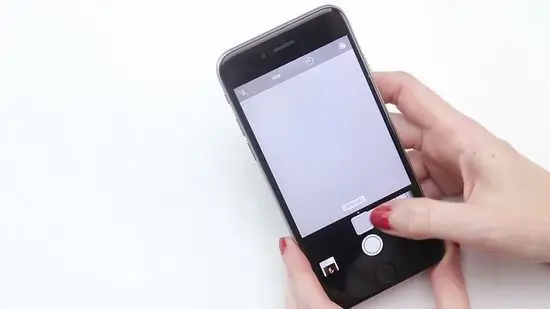
Samm 4. Keelake muud efektid
Sealhulgas mustvalged efektid, seepiatoon, tagurpidi värv jne. Need efektid pole nii halvad kui odavad raamid ja neil on oma kasutusvõimalused. Kuid efekti saab paremini rakendada hiljem fototöötlustarkvara abil, mitte otse telefonis. Teile tundub - näiteks suuremal arvutiekraanil fotosid vaadates -, et pildistatud objekti värv on liiga ilus ja oleks häbiväärne muuta see mustvalgeks.

Samm 5. Kui teie telefonil on see funktsioon, määrake valge tasakaal
Inimese silm suudab valgusega kohaneda, nii et valge näeb iga valguse korral valge välja. Kuid tavalise hõõglambi korral näeb kaamera, et objekt muutub tavalisest punasemaks. Parematel kaameratelefonidel on tavaliselt võimalus valge tasakaalu niimoodi reguleerida. Kui on võimalus, kasutage seda. Kui te pole kindel, millist seadet kasutada, katsetage.
Meetod 2/2: võte seadistamine
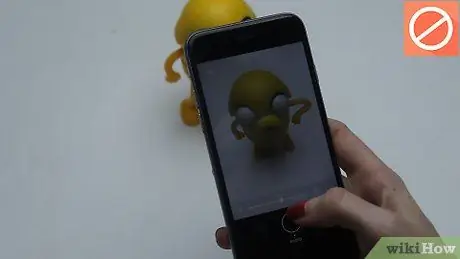
Samm 1. Vältige objekti pildistamist hämaras, eriti kui soovite, et objekt näeks välja särav ja kena
Telefoni väike kaameraandur ei saa töötada suure ISO -kiirusega, nii et saadud fotol on palju müra. (Kõrge ISO tähendab: kaamera andur on valguse suhtes väga tundlik; saab pildistada objekte siseruumides ilma välguta.) Enamikus tingimustes vältige pildistamist siseruumides. Pildistage hästi valgustatud kohas.
- Kui peate pildistama siseruumides, otsige täiendavaid valgusallikaid, mida saab kasutada. Vältige neoontulesid, kuna need annavad objektile rohelise varjundi.
- Veenduge, et teie kaamera on hämaras pildistamisel stabiilne. Teie telefoni kaamera aeglustab teie säriaega hämaras ja vähimgi liigutus muudab foto uduseks.
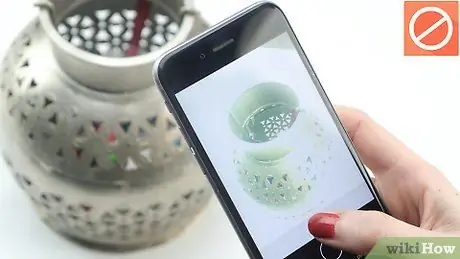
Samm 2. Vältige eredaid peegeldusi ja kõike läikivat
Sellised tingimused sunnivad kaamerat muutma kõik muud fotol olevad alad alavalgustatuks (alavalgustatuks) või isegi muutma foto heledad alad liiga valgeks. Teine on palju hullem. Esimese foto puhul võime mõnikord siiski liiga tumedaid detaile heledamaks salvestada, kuid teist liiga heledat fotot ei saa salvestada (kuna salvestatavaid detaile pole). Seevastu eredaid peegeldusi ja midagi sädelevat saab kasutada kunstilistel eesmärkidel, näiteks aknast paistva päikese mõju. Inimeste portreed näevad paremad välja, kui neid pildistada hajutatud valguses, näiteks avatud varjulises kohas, väljas pilves või väga eredas kunstvalgusallikas. Kaasake oma fotodesse toredad erksad värvid, et need oleksid huvitavamad, ärge kuvage ainult heledat kuni tumedat vahemikku (mõlemad võivad kaotada detaile).

Samm 3. Ärge pildistage objekti liiga lähedalt
Tänu oma väga lühikesele fookuskaugusele (kaamera optiliste elementide ja anduri vaheline kaugus) on mobiiltelefonikaamerad head ainult selliste objektide pildistamiseks, kus kõik foto osad on fookuses (bokeh). Selle tulemusel (ja mobiiltelefonide üldiselt nõrga autofookusmehhanismi tõttu) ei suuda mobiiltelefonikaamerad tavaliselt keskenduda objektidele, mis on üksteisele liiga lähedal, ja ei suuda mahutada kitsaid ruume, et saavutada päris hägune efekt. Kuid ärge muretsege, selle häguse taustiefekti (erinevate autentsuse variatsioonidega) saab hiljem fototöötlustarkvaras luua.

Samm 4. Vältige peeglite pildistamist ja selfide tegemist
Peeglid ajavad autofookuse mehhanismi sageli segamini. Leidke keegi teine, kes teie pildi teeb. Kui soovite tõesti seda ise teha, kasutage lihtsalt automaatset funktsiooni "Taimer", mis on enamikus telefonides eelinstallitud. Nii saate telefoni kuhugi panna ja seejärel heasse asendisse seadistada.
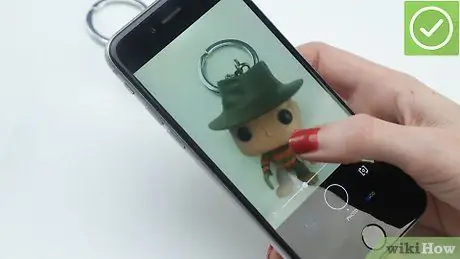
Samm 5. Pildistage objekt suurelt ja silmapaistvalt
Väiksematest detailidest, nagu kaugusele jääva puu lehed, muutuvad vaid väikesed udused täpid.
- Pildistage objekt võimalikult lähedale. Kui pääsete lähedale ja pildistate, kuni objekt täidab kaadri, on tulemused palju paremad.
- Enamikul mobiiltelefonikaameratel on küll digitaalne suum, kuid suumi kasutamine ei aita teil kaugemate objektide üksikasjalikke fotosid saada. Põhimõtteliselt suumige telefoni kaamerat lihtsalt kärpige fotot kaamera ekraanil, mitte kärpige seda redigeerimise ajal.

Samm 6. Valmistage ette puhas taust
Telefoni kaamera ei keskendu automaatselt esiplaanile ja sellel pole ühtegi seadet.
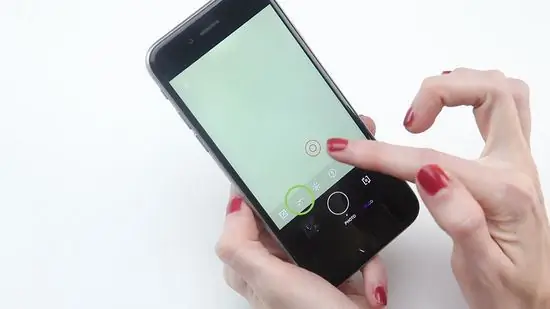
Samm 7. Kasutage välku targalt
Kui kasutate välklampi kogu aeg, kuna kogu objekt ei ole hästi valgustatud, siis tõenäoliselt seetõttu, et pildistate hämaras ruumis. Ära tee seda! Minge tagasi esimese sammu juurde. Ainult välguga valgustatud objekt näeb ebaloomulik välja, sest telefoni kaamera saab välku suunata ainult ettepoole (see tähendab, et välklampi ei saa katuselt või vastu seina põrgata nagu peegelkaamerate jaoks mõeldud välklamp). Telefoni kaamera välku saab aga kasutada karmide otsese päikesevalguse käes pildistades varjualade täituvana.

Samm 8. Raamige kaamera ülesvõte õigesti
Veenduge, et kõik soovitud elemendid oleksid pildil ja pildistamiseks valmis. Mõned kaameratelefonid näitavad pildi täissuuruses pildiotsijas, mis tähendab, et kaamera LCD -ekraanil kuvatav eelvaade on täpne tulemus, mille saate valmis fotol. Kuid mõned teised telefonikaamerad näitavad ainult foto keskpunkti, samas kui kaamera salvestab suurema pildi kui pildiotsijas. Kui hiljem raamite tühja ruumi, mis on foto külgedele liiga lai, kärpige seda pärast valmimist.
Kasutage kolmandate reeglit (kolmandiku reegel on kujuteldav joon, mis jagab foto üheksaks võrdseks osaks). Foto koostamisel kujutage ette, et seal on 2 horisontaaljoont ja 2 vertikaalset joont, mis moodustavad kastid nagu tic-tac-toe mängus. Asetage kindlad jooned ja alajaotused (näiteks horisondi joon, mis jagab maad ja taevast) Kolmandate reegli kujuteldavale joonele. Ja asetage huvitavad elemendid (nt silmad) horisontaaljoone ja vertikaalse joone vahelisse kohtumispunkti
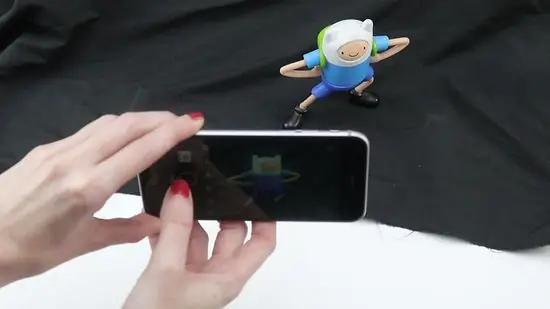
Samm 9. Kasutage liikumatute objektide pildistamisel tausta
Must taust on hea lähtevalik, kuna see võib esile tõsta fotol olevaid objekte ja värve.
- Must samet on hea valik, sest see neelab endasse kogu valguse. See materjal aitab kõrvaldada varjud ja peegeldused.
- Veenduge, et materjal oleks sile, kuna saadud fotol on kortsud nähtavad ja hajutavad objekti.
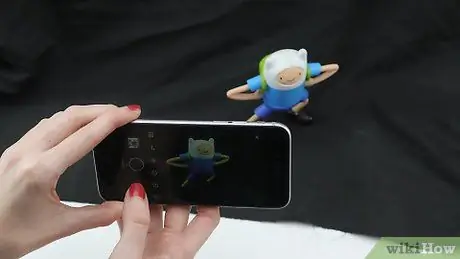
Samm 10. Lõpuks tehke pilt
Päästiku vajutamisel hoidke oma kätt kindlalt ja ärge raputage seda. Pärast massaaži jääge mõneks ajaks algsesse asendisse, kuni fotokaamera on tegelikult foto salvestanud. Kui liigute kohe pärast päästiku vajutamist, on foto sageli udune.
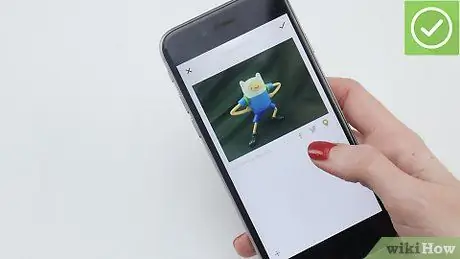
Samm 11. Salvestage foto oma telefoni või soovi korral kopeerige see oma arvutisse, et seda sõpradele printida ja näidata
Näpunäiteid
- Veenduge, et telefonis oleks piltide tegemiseks piisavalt vaba mälu. Kui teie telefon on täis, eemaldage mõned fotod telefonist, et oleks piisavalt ruumi. Enamik tänapäeva mobiiltelefone toetab juba MicroSD -d või muid mälukaarte, nii et mobiiltelefoni mahtuvust saab suurendada nii, et see oleks suurem. Isegi 1 GB mahutav MicroSD mahutab sadu fotosid.
- Kui teete selfisid ilma telefoni esikaamerata, kasutage tööriistana peeglit. Suunake kaamera näole ja telefoni ekraan on peegli poole. Sel moel tundub, et teid pildistaks keegi teine (kui teie käsi pole fotol jäädvustatud). Sel moel näete fotodel näoilmeid hiljem.
- Mida stabiilsem on kaamera asend pildistamisel, seda teravamad on fotod.






